
La mejor guía para Administrar las Contraseñas Guardadas en iOS 18
Apr 10, 2025 • Categoría: Soluciones de Gestión de Contraseñas • Soluciones probadas
En iOS 18, Apple introdujo la aplicación Contraseñas mejorada. Desempeña un papel clave a la hora de administrar y hacer confiables sus cuentas digitales. Esta aplicación almacena las contraseñas de forma segura. También sugiere contraseñas fuertes y únicas para tus cuentas. Esto simplifica el proceso de mantener tus dispositivos seguros.
El panorama digital actual está lleno de ciberamenazas. Una buena seguridad de las contraseñas es más importante que nunca. Las contraseñas débiles o reutilizadas suponen grandes riesgos para los datos personales y profesionales. La gestión segura de contraseñas es una piedra angular de la higiene digital.

Esta guía explora los entresijos de administrar las contraseñas guardadas en dispositivos iOS 18, desde el uso de la aplicación Contraseñas hasta la integración de gestores de contraseñas de terceros. Sigue leyendo para saber más.
- Parte 1. Explorar la aplicación Contraseñas de iOS 18
- Parte 2. Cómo Usar Eficazmente la App de Contraseñas de iOS 18
- Parte 3. Mejores Alternativas a iOS 18 App de Contraseñas Compatible con iOS 18/17/16
- Parte 4. Mejorar la Seguridad de las Contraseñas en iOS 18
- Parte 5: Uso de Wondershare Dr.Fone para Administrar y Recuperar Contraseñas

Parte 1. Explorando la App Contraseñas de iOS 18
En iOS 18, Apple introdujo una gran actualización en su aplicación Contraseñas. Está diseñado para simplificar y mejorar la administración de contraseñas en todos los dispositivos. Aquí tienes un resumen de lo que ofrece la nueva aplicación Contraseñas:
- Funciones Mejoradas: Ofrece un almacenamiento confiable para las contraseñas y un autocompletado sin fisuras. También puede generar contraseñas seguras para cuentas nuevas o actualizaciones.
- Integración con el Llavero de iCloud: La integración con el Llavero de iCloud te permite sincronizar contraseñas en todos los dispositivos Apple mediante el Llavero de iCloud. Esto garantiza que tus credenciales estén siempre actualizadas y almacenadas de forma fiable con encriptación de extremo a extremo.
- Compatibilidad con Servicios iOS: La aplicación funciona bien con otros servicios de iOS. Permite un cómodo autorrelleno en aplicaciones y Safari. Esto mejora tanto la usabilidad como la seguridad.
Explorar la aplicación Contraseñas de iOS 18 aumenta la comodidad. También refuerza tu seguridad digital. La aplicación centraliza y asegura bien tus credenciales online.
Parte 2. Cómo Usar Eficazmente la App de Contraseñas de iOS 18
Administrar eficazmente tus contraseñas es crucial para mantener la seguridad digital. Aquí tienes una guía detallada para configurar, organizar y hacer confiables tus contraseñas utilizando la aplicación Contraseñas de iOS 18. También tiene consejos sobre el uso de funciones avanzadas.
Configurar la App Contraseñas de iOS 18
Configurar la app Contraseñas de iOS 18 es clave. Te permite administrar tus credenciales digitales de forma confiable. Sigue estos pasos para comenzar:
Paso 1: Ve a Ajustes > Contraseñas y cuentas > Autorrellenar contraseñas y activa Llavero de iCloud. Esto garantiza que tus contraseñas estén almacenadas de forma confiable y sincronizadas en todos tus dispositivos Apple.
Paso 2: Permite que la app Contraseñas rellene automáticamente las contraseñas en las apps y en Safari activando Autorrellenar contraseñas en Ajustes. Esta función agiliza los procesos de inicio de sesión en varias plataformas.

Organizar y Proteger las Contraseñas
Organizar y proteger eficazmente tus contraseñas es clave para mantener la seguridad digital. Sigue estos pasos para administrar tus contraseñas con la app Contraseñas de iOS 18:
Paso 1: Añade nuevas contraseñas manualmente o utiliza el generador de la aplicación para obtener contraseñas fuertes y únicas. Pulsa en "Añadir Contraseña" e introduce los datos de cada cuenta.

Paso 2: Agrupa las contraseñas en categorías personales, de trabajo o familiares para facilitar el acceso. Utiliza carpetas o etiquetas para organizar y diferenciar mejor las cuentas.

Uso de Funciones Avanzadas para Mejorar la Usabilidad y la Seguridad
Utiliza estas funciones avanzadas para liberar todo el potencial de la App Contraseñas iOS 18. Aumentarán tu seguridad digital.
Paso 1: Audita periódicamente tus contraseñas para identificar las débiles o duplicadas. La aplicación Contraseñas sugiere actualizaciones para las contraseñas comprometidas encontradas en filtraciones de datos.

Paso 2: Activa la 2FA para las cuentas que la admitan, añadiendo una capa adicional de seguridad más allá de las contraseñas solas..

Paso 3: Considera la posibilidad de fusionar la aplicación Contraseñas con gestores de contraseñas de terceros de confianza. Esto añadirá funciones como notas confiables y encriptación avanzada.

Sigue estos pasos. Utiliza las funciones avanzadas de la app Contraseñas de iOS 18. Te ayudan a administrar, organizar y hacer seguras tus contraseñas. Esto garantiza que tu identidad digital permanezca segura en un mundo más conectado.
Parte 3. Mejores Alternativas a iOS 18 App de Contraseñas Compatible con iOS 18/17/16
Puedes explorar otros administradores de contraseñas para iOS. Tienen mejores funciones y opciones. Aquí tienes una comparación de las aplicaciones más populares. Incluye la función de administrador de contraseñas de 1Password, LastPass, Dashlane y Wondershare Dr.Fone.
| Administrador de Contraseñas | Funciones | Beneficios | Consideraciones |
| 1Password | Almacenamiento seguro de contraseñas, generador, notas seguras, multiplataforma | Fácil de usar, seguridad robusta, soporte multiplataforma | Precio de suscripción, configuración de funciones avanzadas |
| LastPass | Almacenamiento de contraseñas, generador, monedero digital, versiones gratis y premium | Versión gratuita, encriptación fuerte, multiplataforma | Funciones premium, interfaz compleja para nuevos usuarios |
| Dashlane | Gestor de contraseñas, monedero digital, VPN, vigilancia de la Web Oscura | Completo paquete de seguridad, interfaz fácil de usar | Suscripción necesaria para funciones premium, costes adicionales por VPN y servicios de monitorización |
| Dr.Fone | Gestor de contraseñas, encriptación de datos, copia de seguridad y restauración, compatibilidad con iOS | Facilidad de uso, fuerte encriptación de datos, funciones centradas en iOS | Compatibilidad multiplataforma limitada, puede carecer de funciones avanzadas en comparación con las soluciones dedicadas |
Parte 4. Mejorar la Seguridad de las Contraseñas en iOS 18
Debes proteger tus cuentas digitales con contraseñas seguras. Esto es esencial en el mundo interconectado de hoy. Aquí tienes las mejores prácticas y consejos para mejorar la seguridad de las contraseñas en iOS 18:
- Crea contraseñas seguras. Utiliza una mezcla de letras (mayúsculas y minúsculas), números y caracteres especiales. Evita utilizar información fácil de adivinar, como cumpleaños o palabras comunes. Considera la posibilidad de utilizar una frase de contraseña que sea fácil de recordar pero difícil de adivinar para los demás.
- Administra Contraseñas de Forma Segura. Utiliza un gestor de contraseñas de confianza. Almacena y crea contraseñas complejas. Evita almacenar contraseñas en texto plano o en ubicaciones de fácil acceso. Actualiza regularmente las contraseñas y evita reutilizarlas en varias cuentas.
- Utiliza la Autenticación de Dos Factores (2FA). Habilítalo siempre que sea posible. Añade seguridad más allá de las contraseñas. Utiliza aplicaciones de autenticación o tokens de hardware para 2FA. Evita los métodos SMS para mayor seguridad.
- Mantén seguras tus contraseñas. Revísalas a menudo para encontrar y actualizar las débiles o pirateadas. Puedes activar la función de autorrelleno de contraseña en los ajustes de iOS. Agiliza el inicio de sesión sin comprometer la seguridad.
- Mantente protegido frente a las amenazas. Desconfía de los intentos de phishing. Asimismo, evita hacer clic en enlaces sospechosos o facilitar credenciales de inicio de sesión. Mantén tu dispositivo iOS y tus aplicaciones actualizados para mitigar las vulnerabilidades de seguridad. Considera la posibilidad de utilizar servicios VPN cuando se conecte a redes Wi-Fi públicas para mayor seguridad.
Puedes mejorar enormemente la seguridad de tus contraseñas utilizando estas prácticas recomendadas y funciones de seguridad de iOS como 2FA. También protegerán tu identidad digital frente a las amenazas.
Parte 5: Uso de Wondershare Dr.Fone para Administrar y Recuperar Contraseñas
Wondershare Dr.Fone es un versátil conjunto de herramientas de software. Está diseñado para satisfacer las necesidades de varios dispositivos iOS. Incluye recuperación de Datos, copias de seguridad y administración de contraseñas. Ofrece herramientas como Password Manager para almacenar y recuperar contraseñas de forma segura.

Dr.Fone - Gestor de Contraseñas (iOS)
Características Principales de Dr.Fone - Gestor de Contraseñas
- Desbloquea y administra varias contraseñas, PIN, Face ID, ID de Apple, restablecimiento de contraseña de WhatsApp y Touch ID sin limitaciones.
- Para encontrar tu contraseña en un dispositivo iOS, funciona eficazmente sin dañar ni filtrar tu información.
- Facilita tu trabajo encontrando cualquier contraseña segura en varias plataformas para administrar varias cuentas de correo electrónico.
- La instalación de Dr.Fone en tu dispositivo no ocupará mucho espacio sin anuncios molestos.
Funciones y Ventajas para los Usuarios de iPhone
Wondershare Dr.Fone ofrece herramientas esenciales para los usuarios de iPhone. Mejoran la administración y la seguridad de los dispositivos.
- Gestor de Contraseñas: Almacena, administra y recupera contraseñas de forma segura.
- Recuperación de Datos: Recupera datos perdidos o borrados de dispositivos iOS.
- Copia de Seguridad y Restauración: Protege y restaura los datos del dispositivo de forma eficiente.
Guía paso a paso para utilizar Wondershare Dr.Fone para administrar contraseñas
Aquí tienes una guía rápida para utilizar eficazmente el gestor de contraseñas de Wondershare Dr.Fone para iPhone:
Paso 1: Visita el sitio web oficial de Dr.Fone, descargue el software y sigue las instrucciones en pantalla para instalarlo en tu computadora.
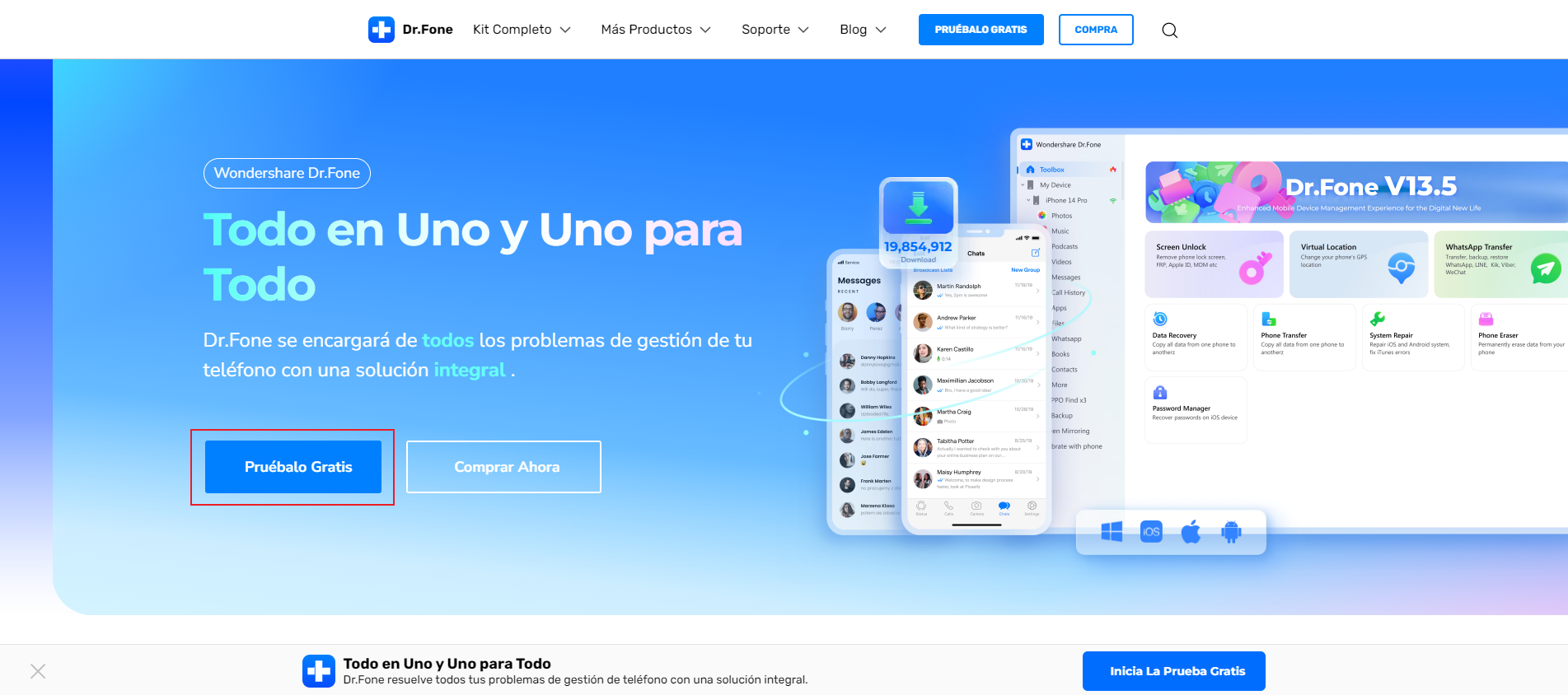
Paso 2: Usa un cable USB para conectar tu iPhone a la computadora donde está instalado Dr.Fone. Confía en la conexión de tu iPhone si se te pide.

Paso 3: Abre Dr.Fone y selecciona la herramienta "Administrador de Contraseñas" desde la interfaz principal. Sigue las instrucciones en pantalla para acceder y administrar las contraseñas guardadas en tu iPhone.

Paso 4: Dr.Fone te guía paso a paso para ver, editar y recuperar las contraseñas almacenadas en tu dispositivo. Utiliza la herramienta para almacenar de forma segura nuevas contraseñas y actualizar las existentes cuando sea necesario.

Ventajas de usar Wondershare Dr.Fone frente a otros métodos
Wondershare Dr.Fone destaca con estas ventajas clave para los usuarios de iOS:
- Completo conjunto de Herramientas: Ofrece múltiples herramientas para administrar iOS en un solo paquete.
- Interfaz fácil de usar: Simplifica tareas complejas como la recuperación de Datos y la administración de contraseñas.
- Seguridad y Privacidad: Garantiza la encriptación y el tratamiento seguro de los datos sensibles en comparación con los métodos manuales.
Con Wondershare Dr.Fone, los usuarios de iPhone pueden administrar y recuperar contraseñas. Tiene una seguridad mejorada y es fácil de usar, lo que la convierte en una valiosa herramienta para la seguridad digital.
Conclusión
Administrar bien las contraseñas en los dispositivos iOS es fundamental. Protege la información personal y sensible en el mundo digital actual. Debes adoptar prácticas seguras. Esto incluye el uso de contraseñas seguras, la autenticación de dos factores y la actualización frecuente de las credenciales.
Herramientas como Wondershare Dr.Fone Administrador de Contraseñas pueden almacenar, administrar y recuperar contraseñas. Garantizan la integridad y la privacidad de los datos. Elegir Dr.Fone ofrece una solución completa. Tiene una interfaz sencilla y una gran seguridad. Esto lo convierte en una buena opción para los usuarios de iOS que se preocupan por la seguridad de los datos.















Paula Hernández
staff Editor
Calificado en general con4.5(105participantes)